Kako pokrenuti bilo koju Linux distribuciju izravno s tvrdog diska u Ubuntuu koristeći Grub Menu
Većina stvara USB za pokretanje.
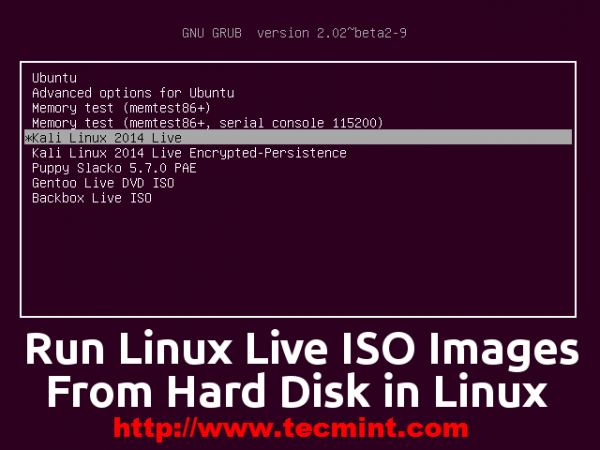
Ovaj će se vodič koncentrirati na predstavljanje načina na koji možete pokrenuti neke Linux ISO distribucije izravno s tvrdog diska uređivanjem izbornika Ubuntu 20.04 GRUB2 (radi na Ubuntu 18.04 ili starijoj verziji) koji je zadani pokretački program za učitavanje u većini suvremenih Linux distribucija, koji pruža brži način korištenja Linux operativnog sustava, a također ima velik utjecaj na privatnost jer sve vaše postavke i sesije uživo nisu sačuvane prema zadanim postavkama.
Distribucije predstavljene u ovoj temi su CentOS, Fedora, Kali Linux i Gentoo Live DVD.
Ubuntu 20.04 (ili bilo koja druga Linux distribucija s GRUB2 boot loader-om) instaliran na tvrdom disku vašeg sustava.
- Vodič za instalaciju radne površine Ubuntu 20.04
1. korak: preuzmite Linux Live ISO datoteke
1. Da biste mogli pokrenuti i pokrenuti bilo koju Linux distribuciju bez instaliranja na vaš tvrdi disk, preuzmite izdanje "Live CD/DVD" svake Linux ISO slike.
- Preuzmite CentOS Live ISO sliku
- Preuzmite Fedora Live ISO sliku
- Preuzmite Kali Linux Live ISO Image
- Preuzmite Gentoo Linux Live ISO Image
Korak 2: Dodajte ISO slike u GRUB2 izbornik
2. Nakon što preuzmete svoje omiljene Linux ISO Live DVD slike, otvorite Ubuntu Nautilus s root privilegijama pomoću naredbe ' sudo nautilus ' s Terminala i stvorite direktorij pod nazivom live u vašem korijenska staza sustava i premjestite ISO datoteku u ovu mapu.
$ sudo nautilus


3. Da biste nastavili dalje, Grub2 će trebati pružiti našu particiju diska UUID - Univerzalno jedinstveni identifikator (particiju na kojoj se nalaze ISO datoteke). Da biste dobili particiju UUID , pokrenite sljedeću blkid naredbu.
$ sudo blkid
Za automatski montiranu particiju ili tvrdi disk pri pokretanju sustava pokrenite slijedeći naredbu cat.
$ sudo cat /etc/fstab

4. Druga metoda za dobivanje UUID-a vaše particije je otvaranje vizualizirati sadržaj datoteke grub.cfg koji se nalazi u putu /boot/grub/ i potražiti --fs -uuid niz (u slučaju da nemate odvojenu particiju za /boot ).

5. Nakon što ste dobili korijensku particiju UUID kôd, premjestite se u direktorij /etc/grub.d/ , otvorite datoteku 40_custom za uređivanje i dodajte slijedeći redovi na dnu ove datoteke.
menuentry 'CentOS 8 Live' --class os --class gnu-linux --class gnu --class os --group group_main {
set isofile="/live/CentOS-8-x86_64-1905-dvd1.iso"
insmod ext2
insmod loopback
insmod iso9660
loopback loop (hd0,msdos1)$isofile
search --no-floppy --fs-uuid --set=root 3b87d941-8ee7-4312-98fc-1f26828d62ab
linux (loop)/isolinux/vmlinuz boot=live fromiso=/dev/sda1/$isofile noconfig=sudo username=root hostname=centos
initrd (loop)/isolinux/initrd.img
}

Ovdje slijedeće direktive predstavljaju:
- set isofile = Varijabla koja sadrži mjesto putanje ISO sustava.
- (hd0, msdos1) = Prva particija s prvog tvrdog diska (u Linuxu su diskovi numerirani počevši od 0) - isto što i/dev/sda1.
- –fs-uuid –set = root 59036d99-a9bd-4cfb-80ab-93a8d3a92e77 = Prva particija s prvog UUID koda tvrdog diska.
- linux i initrd = Prilagođeni parametri podizanja jezgre - oni se razlikuju ovisno o svakoj Linux distribuciji.
6. Nakon što završite s uređivanjem datoteke, update-grub dodajte novi ISO (u ovom slučaju CentOS) na svoj Grub2 izbornik. Da biste ga provjerili, otvorite /boot/grub/grub.cfg i na dnu potražite svoj ISO unos.
$ sudo update-grub


7. Da biste pokrenuli CentOS Live ISO, ponovno pokrenite računalo, odaberite CentOS unos iz GRUB izbornika, a zatim pritisnite tipku Enter .


Na isti način, možete dodati ostale slike distribucije Linux Live ISO u izbornik GRUB2, kao što je prikazano. Ponovno otvorite i uredite datoteku /etc/grub.d/40_custom grub i dodajte sljedeće unose.
menuentry 'Fedora Live' --class os --class gnu-linux --class gnu --class os --group group_main {
set isofile="/live/Fedora-Workstation-Live-x86_64-32-1.6.iso"
insmod ext2
insmod loopback
insmod iso9660
loopback loop (hd0,msdos1)$isofile
search --no-floppy --fs-uuid --set=root 3b87d941-8ee7-4312-98fc-1f26828d62ab
linux (loop)/isolinux/vmlinuz boot=live fromiso=/dev/sda1/$isofile noconfig=sudo username=root hostname=fedora
initrd (loop)/isolinux/initrd.img
}
menuentry 'Kali Linux Live' --class os --class gnu-linux --class gnu --class os --group group_main {
set isofile="/live/kali-linux-2020.2-live-i386.iso"
insmod ext2
insmod loopback
insmod iso9660
loopback loop (hd0,msdos1)$isofile
search --no-floppy --fs-uuid --set=root 3b87d941-8ee7-4312-98fc-1f26828d62ab
linux (loop)/live/vmlinuz boot=live fromiso=/dev/sda1/$isofile noconfig=sudo username=root hostname=kalilinux
initrd (loop)/live/initrd.img
}
menuentry 'Gentoo Linux Live' --class os --class gnu-linux --class gnu --class os --group group_main {
set isofile="/live/livedvd-amd64-multilib-20160704.iso"
insmod ext2
insmod loopback
insmod iso9660
loopback loop (hd0,msdos1)$isofile
search --no-floppy --fs-uuid --set=root 3b87d941-8ee7-4312-98fc-1f26828d62ab
linux (loop)/live/vmlinuz boot=live fromiso=/dev/sda1/$isofile noconfig=sudo username=root hostname=gentoo
initrd (loop)/live/initrd.img
}
8. Zatim ponovo ažurirajte svoj GRUB izbornik, ponovno pokrenite računalo i na izborniku GRUB odaberite željenu ISO distribuciju Linuxa.
$ sudo update-grub
9. Ako nemate dovoljno slobodnog prostora na root particiji, za hostiranje drugih Linux ISO datoteka možete dodati još jedan tvrdi disk i tamo premjestiti sve svoje Linux distribucijske ISO datoteke. Nakon što stvorite particiju i dodate datotečni sustav, montirajte je na /mnt stazu kako bi bila dostupna.
$ sudo mount /dev/sdb1 /mnt
10. Zatim premjestite sav ISO na novi tvrdi disk i zgrabite njegov UUID pomoću naredbe blkid .
$ sudo blkid


11. Ponovno otvorite i uredite datoteku grub /etc/grub.d/40_custom i dodajte ostale slike distribucije Linux Live ISO u izbornik GRUB2 koristeći isti postupak, ali obratite pažnju na svaki Parametri dizanja Live Kernel distribucije koji se mogu pregledati postavljanjem ISO slike pomoću opcije mount -o loop ili konzultirati Wiki stranice distribucije.